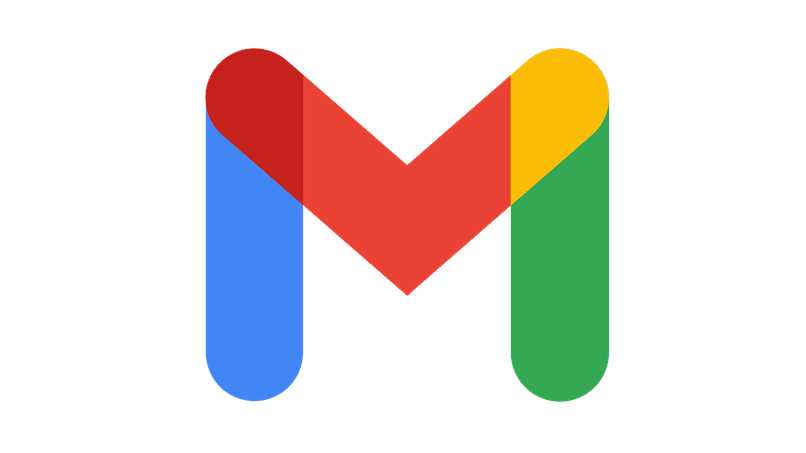
As funções de serviços como e-mails, redes sociais e aplicativos de mensagens rápidas. Tudo para criar um motivo pelo qual as pessoas continuem a usar esse serviço. Uma das melhorias que o Gmail recebeu recentemente é o compartilhamento de tela.
Com esse novo recurso do Gmail, as pessoas podem mostrar sua tela para outras pessoas usando sua conta de e-mail do Gmail. Em suma, mostraremos como compartilhe a tela do seu computador, como compartilhar a tela do seu computador usando o Gmail, como parar de compartilhar a tela e muito mais.
De que forma a tela é compartilhada em um computador?
Compartilhar a tela do seu computador é algo que não pode ser feito apenas por e-mail, existem outras plataformas que te ajudam nesse tipo de coisa. Microsoft Teams é um plataforma de videoconferência, o que permite que você compartilhe sua tela perfeitamente. Veja como compartilhar sua tela usando o Teams:
- Crie uma conta do Microsoft Teams
- Faça login em sua conta do Microsoft Teams
- Crie uma nova reunião ou conecte-se a uma já criada
- Agora, procure uma opção chamada ‘Compartilhar conteúdo’
- Escolha a opção que diz ‘Tela’
- Clique em aceitar e pronto. Quando você quiser parar de compartilhar, basta pressionar a opção ‘Parar de compartilhar’
A vantagem do Microsoft Teams é que ele permite que você escolha se deseja compartilhar sua tela com o ruído incluído ou se deseja apenas compartilhar a tela sem o áudio. Além disso, as reuniões que você realiza lá com as equipes acabam sendo completamente grátis e totalmente privado.
Se em alguma ocasião você quiser passar momentos agradáveis com várias pessoas, basta realizar uma videoconferência do próprio Microsoft Teams.
O que fazer para compartilhar a tela ao usar o Gmail?
Da mesma forma que o Teams faz, o Gmail é capaz de enviar o mesmo e-mail. O procedimento para compartilhar sua tela usando o Gmail acabou sendo um pouco diferente. Se você quiser ver como eu sei compartilhe a tela do seu computador, preste muita atenção às seguintes indicações:
- Ligue o seu computador
- Abra o navegador da web
- Vá para o site do Gmail
- Faça login na sua conta de e-mail
- Enquanto estiver lá, procure uma opção que diz ‘Fazer uma nova reunião’ ou, se não aquela que diz ‘Participar de uma reunião’
- Clique em qualquer uma das duas opções e participe de uma reunião
- Quando você estiver conectado à reunião, vá em frente e localize e clique em uma opção que diz ‘Apresentar agora’
- A próxima coisa que você deve fazer é selecionar a tela que deseja compartilhar
- Por fim, clique onde diz ‘Compartilhar’ e sua tela será vista por outras pessoas que estão conectadas à mesma reunião

Quando você terminar a reunião no Google Meet, a tela do seu computador irá parar de compartilhar. Por outro lado, se você quiser pare de compartilhar sua tela Antes de a reunião terminar, você só precisa clicar onde diz ‘Parar de compartilhar’. A propósito, você precisa saber que com o Google Meet existe uma maneira de agendar reuniões futuras.
Quais são as desvantagens do compartilhamento de tela em um dispositivo?
Compartilhar a tela usando a conta do Gmail e Google Meet é algo de grande benefício, mas também representa um pequeno problema em certos aspectos. Se você quiser saber quais são as desvantagens de compartilhar a tela de um dispositivo no Gmail, preste atenção aos próximos dois subtópicos:
Redução de tamanho em atividades
Quando você compartilha sua tela no Gmail, o tamanho do conteúdo da atividade exibido na tela de outras pessoas é reduzido. Então você terá que se concentrar em apenas uma coisa, que é veja o que acontece na sua tela ou se você não prestar atenção ao que eles fazem em sua própria tela.
Deve-se notar que, além de compartilhe sua tela de vídeo Em tempo real, com o e-mail, você pode salvar vídeos do Gmail no armazenamento do dispositivo. Isso ocorre independentemente de o seu dispositivo ser Android, iOS, Windows e até Mac.
Suporte para compartilhamento de tela
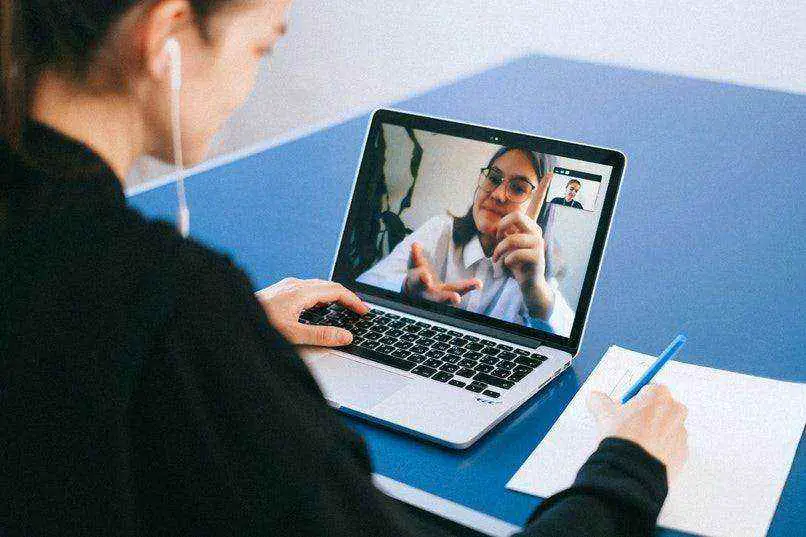
Outra desvantagem de compartilhar a tela do seu dispositivo com outras pessoas, seja usando o Gmail ou o Google Meet, é que a tela nem sempre fica boa. Por exemplo, se uma tela de computador for compartilhada, quem tem um celular não verá o conteúdo muito bem.
Por outro lado, as pessoas que têm um computador e veem a tela compartilhada de um telefone celular, eles não serão capazes de ver o melhor que você pode filtrar o conteúdo. Essa é uma desvantagem do compartilhamento de tela, que é sempre claramente visível.
Como interromper o compartilhamento de tela sem fechar minha conta do Gmail?
Deixar compartilhe sua tela no Gmail sem sair do correio, você não precisa fazer muito. Você apenas tem que procurar uma opção que diz, ‘Encerrar reunião’ clique nela e a reunião será encerrada sem a necessidade de se desconectar de sua conta do Gmail.
Porém, se você quiser pare de compartilhar sua tela rapidamente, você só precisa sair do seu Gmail. Isso é feito fechando o aplicativo do Gmail ou, se não, fechando a guia de onde a videochamada está ocorrendo.